Pixelmator アプリのスマート デバンドを使用してカラー バンディング アーティファクトを修正する方法
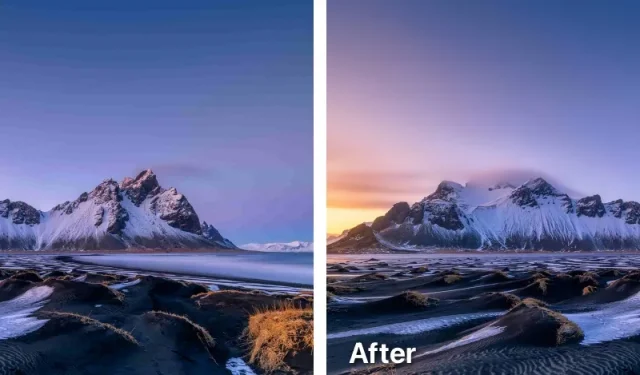
Pixelmator Pro および Photomator for Mac の AI を活用したスマート デバンド機能を使用して、低品質の写真のカラー バンディング アーティファクトを滑らかにする方法を学びます。
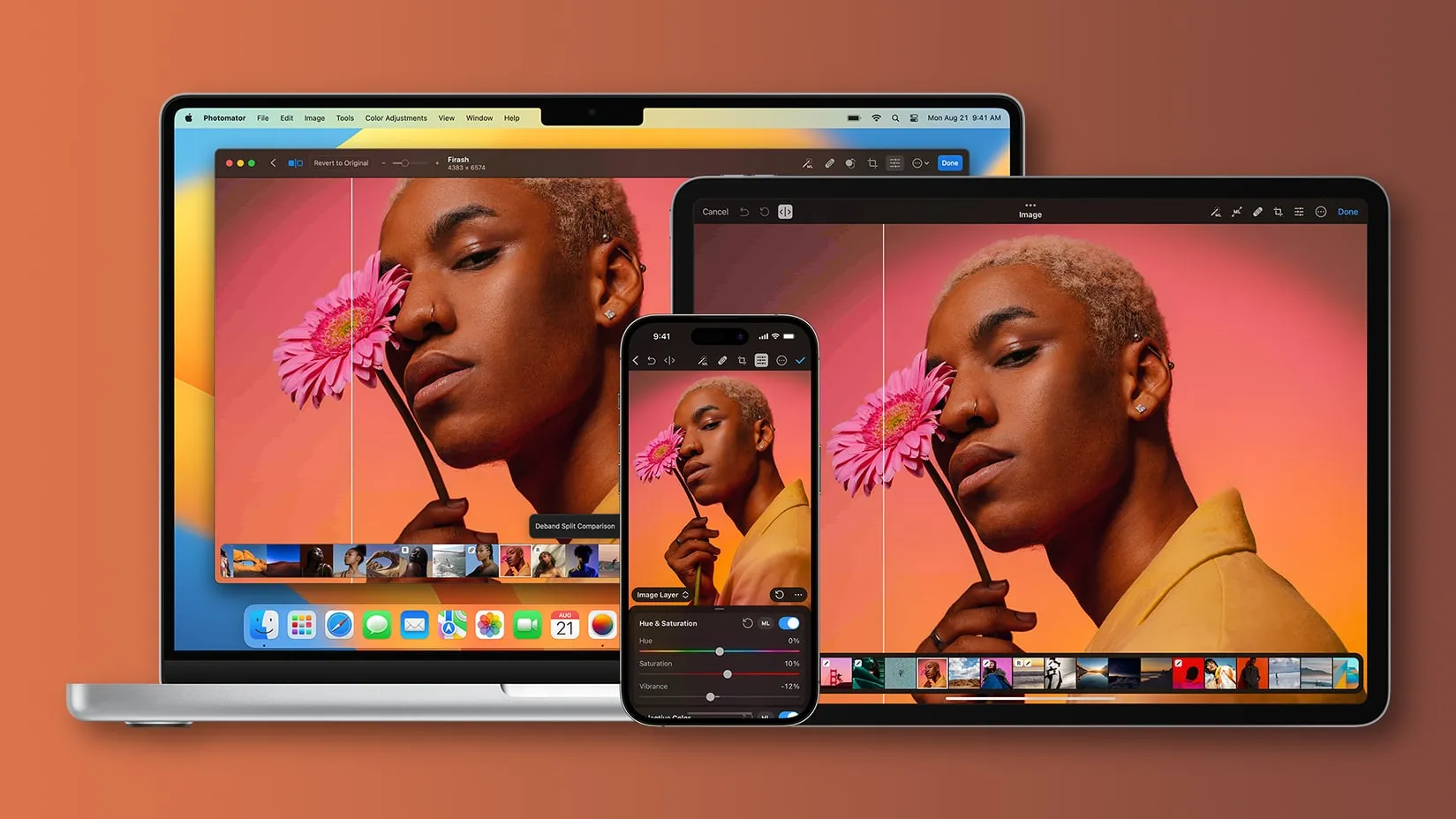
激しい色の変化が滑らかなグラデーションになります | 画像: ピクセルメーター
最も一般的なタイプの画像アーティファクトの 1 つであるカラー バンディングは、空の写真のように、同じ色の色合いが徐々に変化する場所に表示されます。
この望ましくない効果は、低品質の画像、遍在する JPEG などの非可逆画像形式を使用して繰り返しエクスポートされた画像、およびわずか 1,670 万色しか保存できない 8 ビット画像によく見られます。
このような激しい色の変化をより滑らかなグラデーションに置き換えることができます。このチュートリアルでは、Mac の画像エディタ Pixelmator および Pixelmator Pro の魔法の Smart Deband 機能を使用してカラー バンディングを修正する方法を説明します。
Pixelmator および Photomator Mac 画像エディターのスマート デバンドとは何ですか? どのように機能するのでしょうか?
Pixelmator Pro および Photomator のスマート デバンドは、人工知能を使用して低品質の画像からカラー バンディングを除去します。日没のショットの妨げとなるアーティファクトや目に見える色の変化を滑らかなグラデーションに置き換えます。
Smart Deband は、人工知能アルゴリズムを使用して、醜いカラー バンディング効果を滑らかにします。圧縮アーティファクトや、最初は気付かない可能性のある微妙なグラデーションのある領域にのみ影響し、他のすべては鮮明に保たれます。また、色深度が 16 ビットに向上し、より細かい色のグラデーションが可能になります。
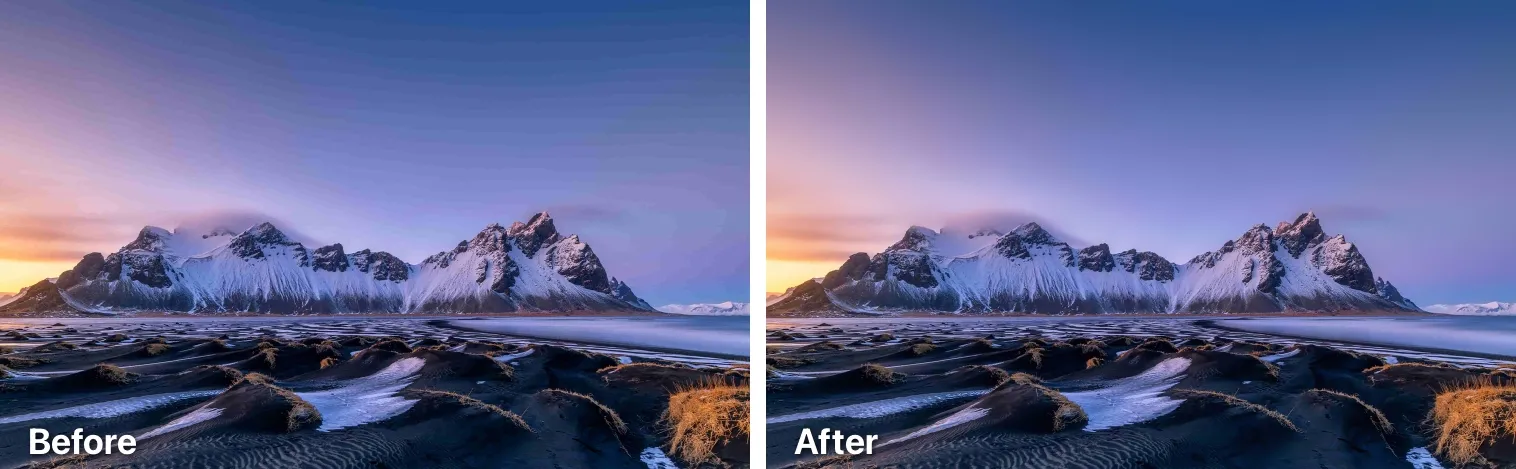
はい、Smart Deband でこれを実現できます!| 画像: ピクセルメーター
画像内の色情報が増えると、カラー バンドをより滑らかなグラデーションに変換できます。「また、それ以上のポスタリゼーションを経験することなく、それらのグラデーション内の各シェードを確実に編集できるため、RAW 画像を編集するようなレベルの柔軟性が提供されます。」と同社は述べています。
色深度を増やさずに写真のバンドを除去することもできますが、これはお勧めできません。16 ビット画像では、8 ビット画像の 1,670 万の値に対して、約 281 兆の異なる色値を使用したより細かい色のグラデーションが可能になるためです。
Pixelmator アプリでスマート デバンドを使用する方法
メニュー オプションまたはキーボード ショートカットを使用して、色深度を増やすかどうかに関係なく、Pixelmator Pro および Photomator でスマート デバンドを適用します。
Photomator でのデバンドとスマート デバンドの使用
色深度を増やさずに Photomator for Mac の画像にスマート デバンドを適用するには、キーボードのCtrl (⌃) – Shift (⇧) – B の組み合わせを押すか、 [ツール]メニューをクリックして[スマート デバンド]を選択します。色深度を増やさずに写真のバンドを除去するには、代わりにOption (⌥) – Control (⌃) – Shift (⇧) – B を押します。
![Photomator の [ツール] メニューで選択された [スマート デバンド] オプション Photomator の [ツール] メニューで選択された [スマート デバンド] オプション](https://cdn.4pmtech.com/wp-content/uploads/2023/08/Pixelmator-Photomator-Mac-App-Tools-Menu-Smart-Deband-Selected.webp)
Smart Deband は [ツール] メニューにもあります | 画像: クリスチャン・ジブレグ/iDB
バッチ編集設定でスマート デバンド アクションを選択すると、複数の写真を一度にバンド解除することもできます。Photomator for Mac のスマート デバンドには Photomator 3.1 以降が必要です。詳細については、Pixelmator ブログをご覧ください。
Pixelmator Pro でのデバンドの使用
Pixelmator Pro for macOS で画像のバンドをデバンドするには、キーボードのControl (⌃) + Shift (⇧) + Bを押すか、 [形式]メニューをクリックして[デバンド]を選択します。そうすることで、色の濃さを変えることなく、カラーバンディングを滑らかにします。
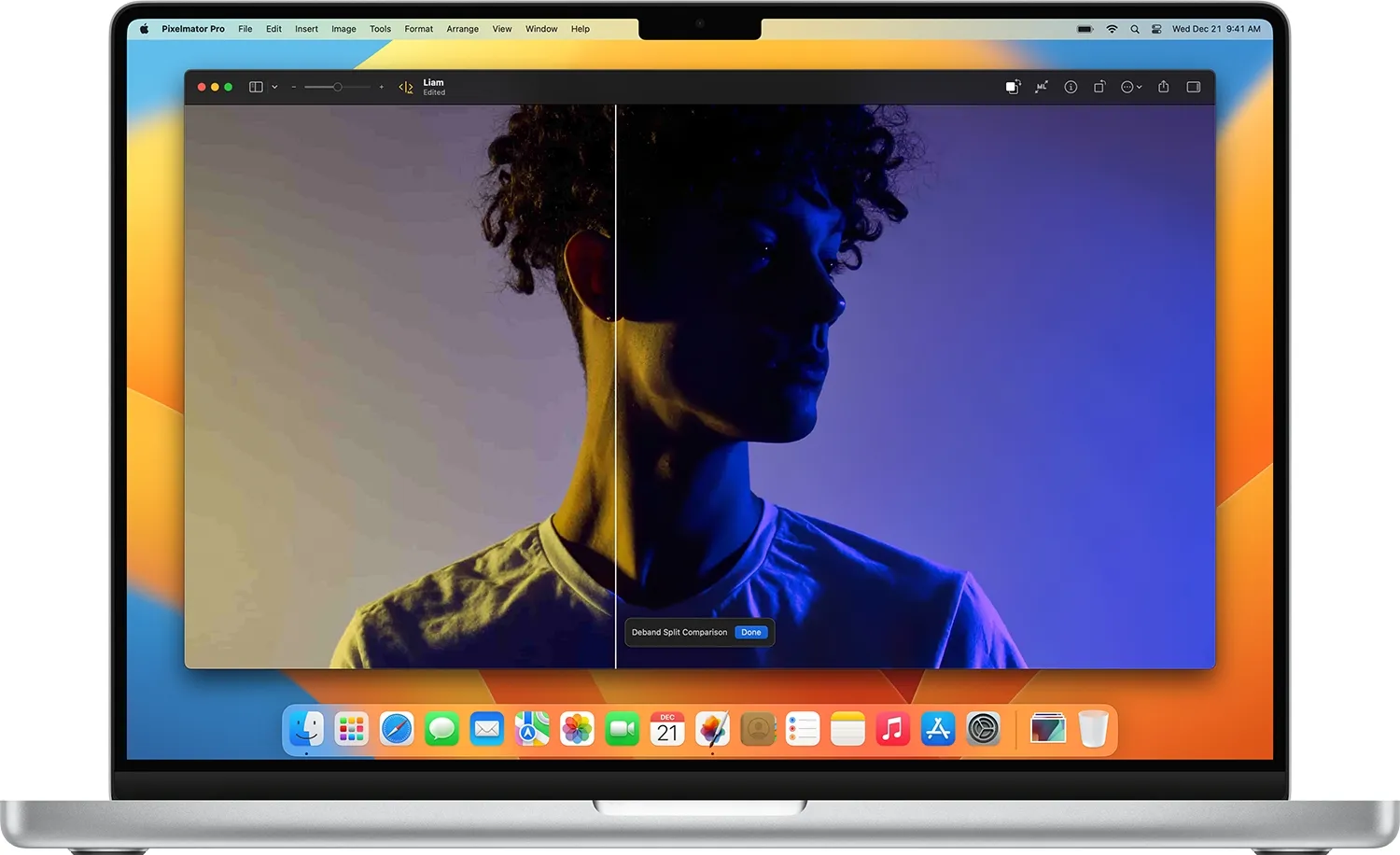
Pixelmator Pro のデバンド | 画像: ピクセルメーター
Pixelmator Pro は Deband のみをサポートしますが、Photomator は Deband と Smart Deband をサポートします。どちらの機能も機械学習を使用します。唯一の違いは、Smart Deband では画像も 16 ビットになることです。ただし、心配しないでください。Pixelmator Pro の Deband を呼び出す前に、いつでも色深度を手動で 16 ビットに変更できます。
Pixelmator Pro で色深度を変更するには、画面上部のツールバーにある… (省略記号)メニューをクリックし、 [色深度]を選択し (または [画像]メニューで同じオプションをクリックし)、[ 16 ビット/チャンネル]オプションにチェックを入れて、[ OK]をクリックします。をクリックして変更を適用します。
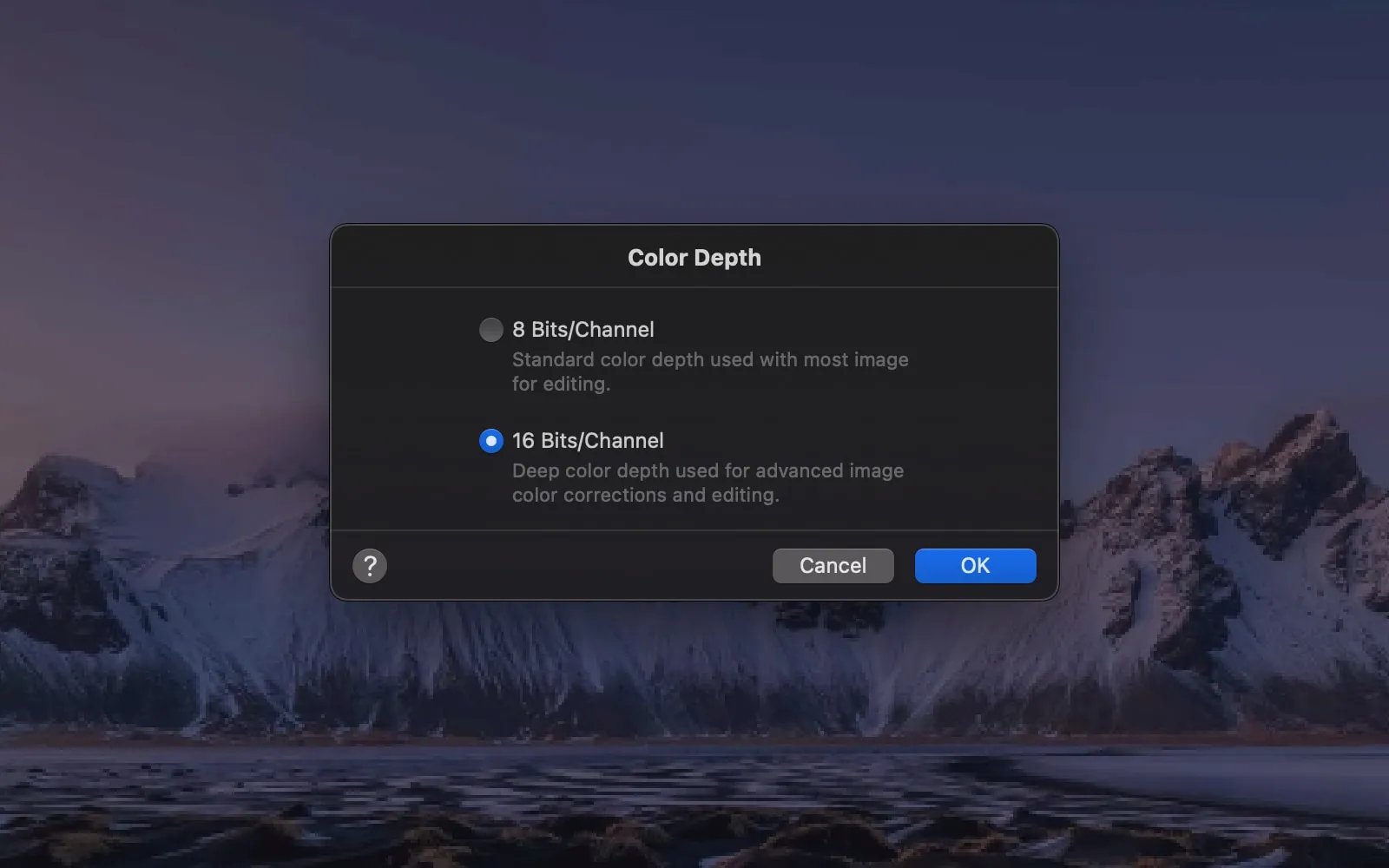
Pixelmator Pro で色深度を変更する | 画像: クリスチャン・ジブレグ/iDB
Pixelmator Pro のデバンド機能には、v3.2.3 以降のアプリが必要です。詳細については、Pixelmator ヘルプを参照してください。
Photomator と Pixelmator Pro のダウンロード方法
Pixelmator チームは、Pixelmator Pro と Pixelmator Photo の割引を提供しています。新学期セールの一環として、Mac App Store 限定で Pixelmator Pro for Mac を 30% 割引で入手できます。
App Store で Pixelmator Pro for Mac を表示する
Pixelmator Pro には macOS 11.0 以降が必要です。
期間限定で、Mac、iPhone、iPad 用 Photomator 内で年間サブスクリプションの初年度が 30% 以上オフになります。
App Store で iPhone、iPad、Mac 用 Photomator を表示する
Photomator には iOS 14.0 以降、iPadOS 14.0 以降、macOS 13.0 以降が必要です。
ポスタリゼーションと圧縮アーティファクトを取り除く
スマート デバンドなどの AI を活用した機能を使用すると、低品質の画像からポスタリゼーションや圧縮アーティファクトを除去することがこれまでより簡単になります。
ワンクリックで、鮮やかなグラデーションの背景を持つ風景写真やポートレートを悩ませる、ある色から別の色への激しく飛び跳ねた変化を、滑らかに溶け込む細かいグラデーションに変えることができます。
コメントを残す